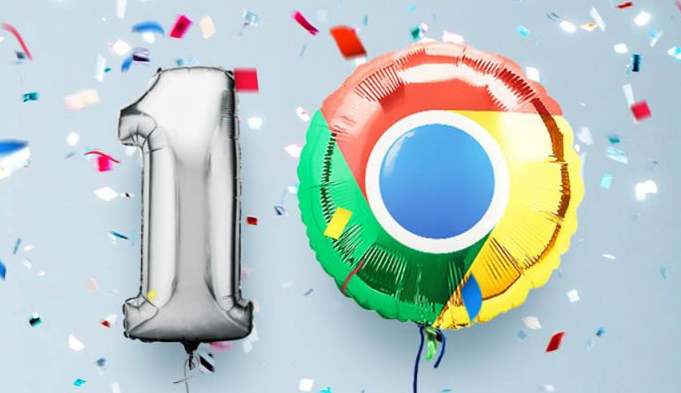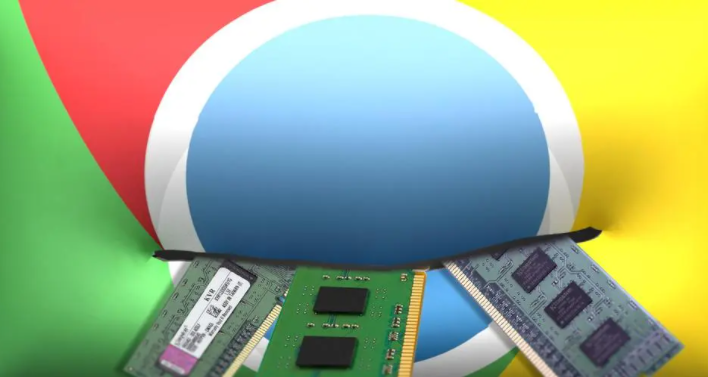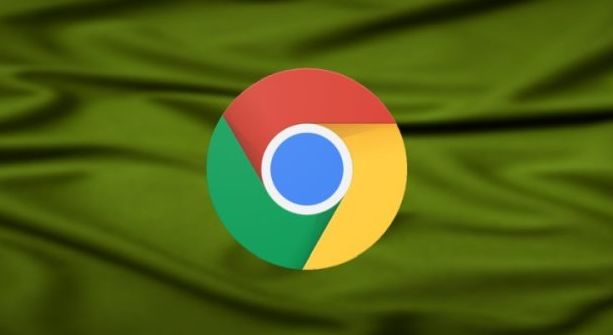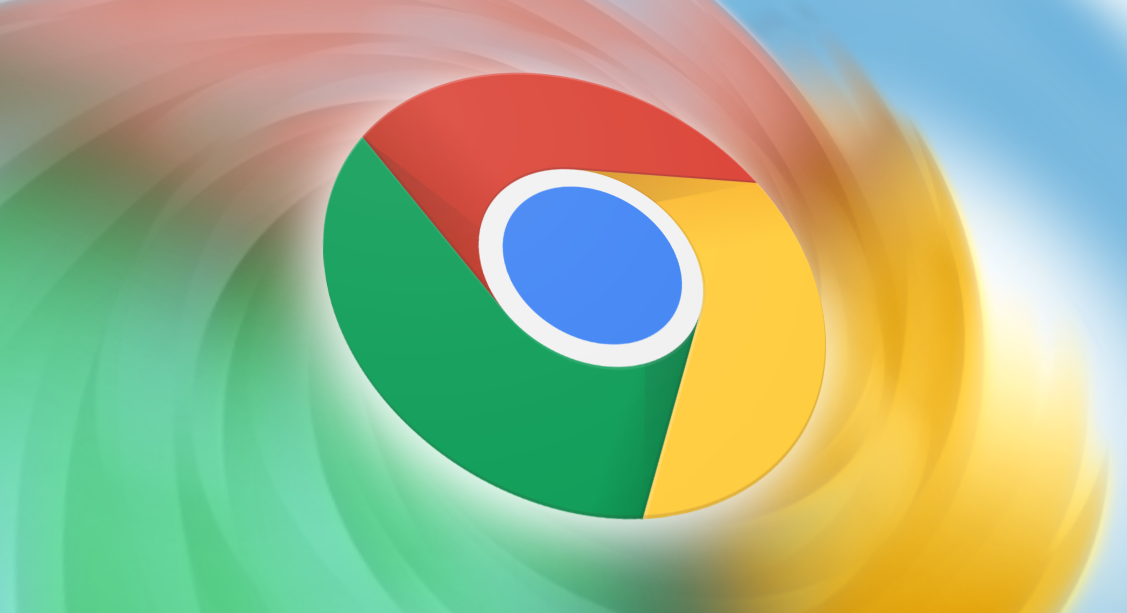当前位置:
首页 > 谷歌浏览器下载及隐私设置快速调整指南
谷歌浏览器下载及隐私设置快速调整指南
时间:2025年06月03日
来源:谷歌浏览器官网
详情介绍
1. Chrome浏览器下载
- 官方渠道下载:访问Google Chrome官方网站,这是最直接且可靠的下载途径。确保网络连接稳定,优先使用有线网络,能减少信号干扰和波动,提升下载速度。在官网页面中,根据操作系统(如Windows、Mac、Linux等)选择对应的下载链接,点击下载按钮即可开始下载安装包。
- 其他渠道下载:部分经过授权的第三方软件下载平台也可能提供Chrome浏览器的下载服务,但要注意选择正规、可信的平台,避免下载到带有恶意软件或篡改过的安装包。
2. 隐私设置快速调整
- 清除浏览数据:定期清理浏览历史记录、缓存、Cookie等信息,可以有效保护隐私。打开Chrome浏览器,点击右上角的三点图标,选择“更多工具”,然后点击“清除浏览数据”。在弹出的窗口中,可以选择要清除的数据类型和时间范围,建议选择“全部”或“过去一周”等较长的时间范围,以确保彻底清除。
- 禁用插件和跟踪器:许多网站会使用各种插件和跟踪器来收集用户信息。在Chrome浏览器中,可以通过设置来禁用这些不必要的功能。点击右上角的三点图标,选择“设置”,然后在左侧菜单中点击“隐私和安全”。在“隐私和安全”页面中,找到“网站设置”选项,点击进入后可以看到各种插件和跟踪器的设置选项。可以根据需要禁用不需要的插件和跟踪器,以减少个人信息的泄露风险。
- 使用无痕模式:Chrome浏览器提供了无痕模式,可以在该模式下进行私密浏览,不会留下任何历史记录、Cookie或其他数据。要使用无痕模式,可以点击右上角的三点图标,选择“新建无痕窗口”,或者使用快捷键Ctrl+Shift+N(Windows)/Command+Shift+N(Mac)。
- 管理密码和自动填充:Chrome浏览器可以保存用户的密码和自动填充表单信息,但这也存在一定的安全风险。在隐私设置中,可以管理已保存的密码和自动填充信息,或者选择不保存这些信息。点击右上角的三点图标,选择“设置”,然后在左侧菜单中点击“自动填充”。在“自动填充”页面中,可以管理已保存的密码和表单信息,或者关闭自动填充功能。

1. Chrome浏览器下载
- 官方渠道下载:访问Google Chrome官方网站,这是最直接且可靠的下载途径。确保网络连接稳定,优先使用有线网络,能减少信号干扰和波动,提升下载速度。在官网页面中,根据操作系统(如Windows、Mac、Linux等)选择对应的下载链接,点击下载按钮即可开始下载安装包。
- 其他渠道下载:部分经过授权的第三方软件下载平台也可能提供Chrome浏览器的下载服务,但要注意选择正规、可信的平台,避免下载到带有恶意软件或篡改过的安装包。
2. 隐私设置快速调整
- 清除浏览数据:定期清理浏览历史记录、缓存、Cookie等信息,可以有效保护隐私。打开Chrome浏览器,点击右上角的三点图标,选择“更多工具”,然后点击“清除浏览数据”。在弹出的窗口中,可以选择要清除的数据类型和时间范围,建议选择“全部”或“过去一周”等较长的时间范围,以确保彻底清除。
- 禁用插件和跟踪器:许多网站会使用各种插件和跟踪器来收集用户信息。在Chrome浏览器中,可以通过设置来禁用这些不必要的功能。点击右上角的三点图标,选择“设置”,然后在左侧菜单中点击“隐私和安全”。在“隐私和安全”页面中,找到“网站设置”选项,点击进入后可以看到各种插件和跟踪器的设置选项。可以根据需要禁用不需要的插件和跟踪器,以减少个人信息的泄露风险。
- 使用无痕模式:Chrome浏览器提供了无痕模式,可以在该模式下进行私密浏览,不会留下任何历史记录、Cookie或其他数据。要使用无痕模式,可以点击右上角的三点图标,选择“新建无痕窗口”,或者使用快捷键Ctrl+Shift+N(Windows)/Command+Shift+N(Mac)。
- 管理密码和自动填充:Chrome浏览器可以保存用户的密码和自动填充表单信息,但这也存在一定的安全风险。在隐私设置中,可以管理已保存的密码和自动填充信息,或者选择不保存这些信息。点击右上角的三点图标,选择“设置”,然后在左侧菜单中点击“自动填充”。在“自动填充”页面中,可以管理已保存的密码和表单信息,或者关闭自动填充功能。